1、打开一个Microsoft Word文档
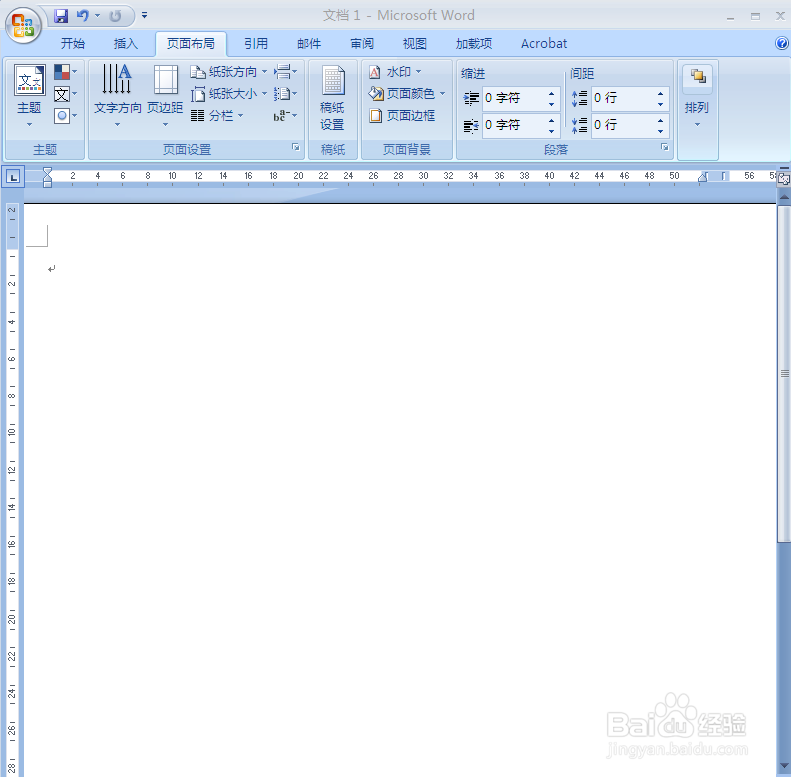
2、找到菜单栏中的“页面设置”
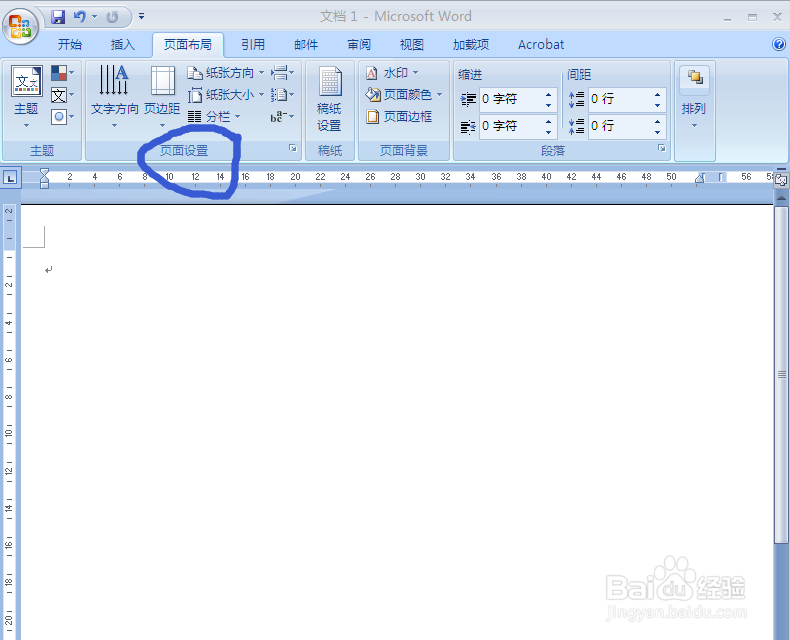
3、用鼠标单击旁边的的小三角

4、会弹出一个“页面设置”的对话框
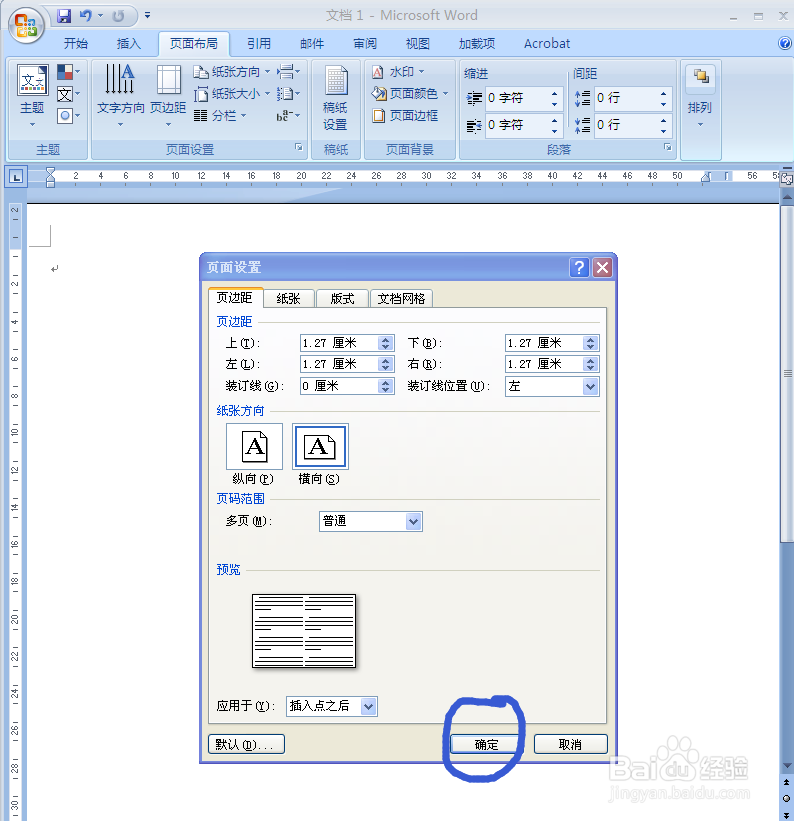
5、我们可以看到,当前纸张方向显示为纵向
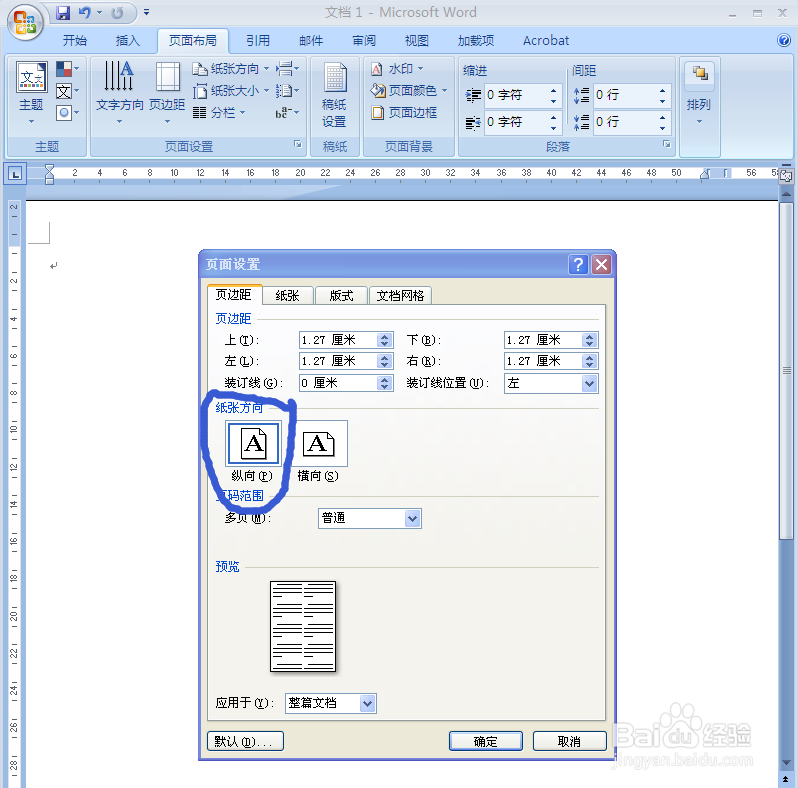
6、自行选择更改为横向
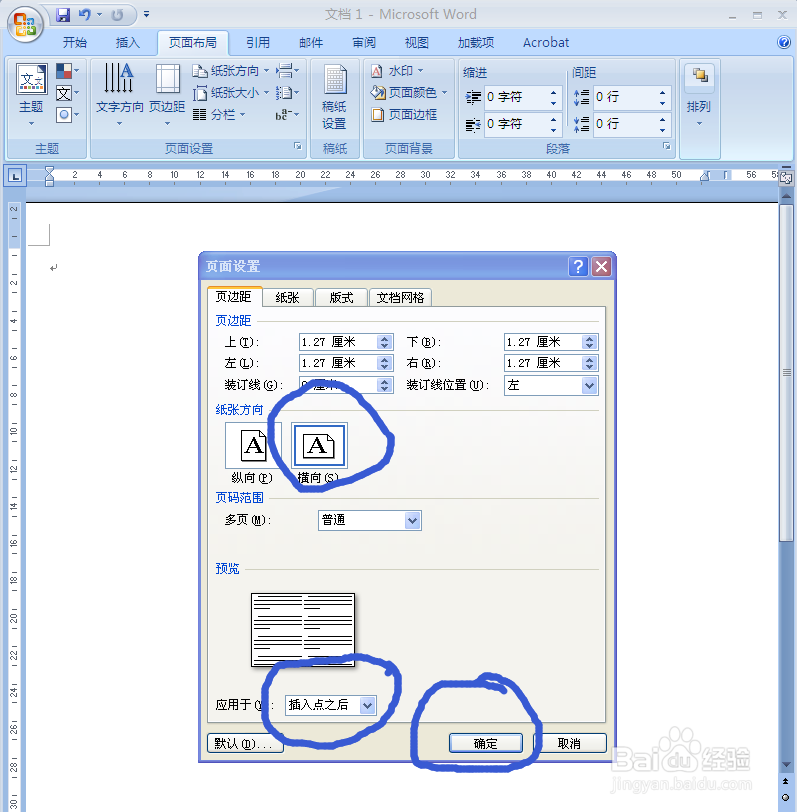
7、在下面的应用于选择“插入点之后”,最后单击确认就可以了

时间:2024-10-12 14:57:49
1、打开一个Microsoft Word文档
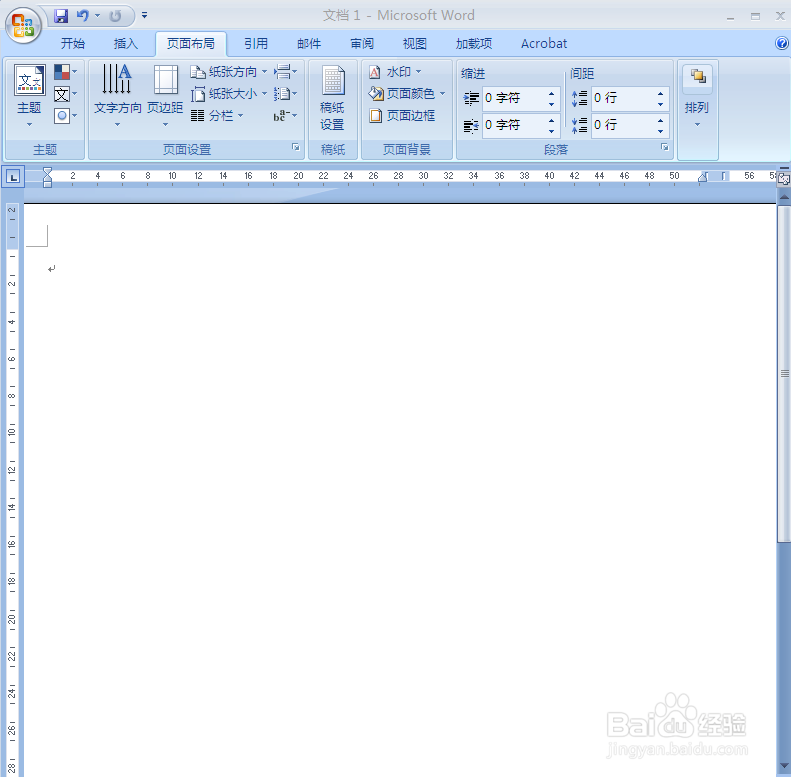
2、找到菜单栏中的“页面设置”
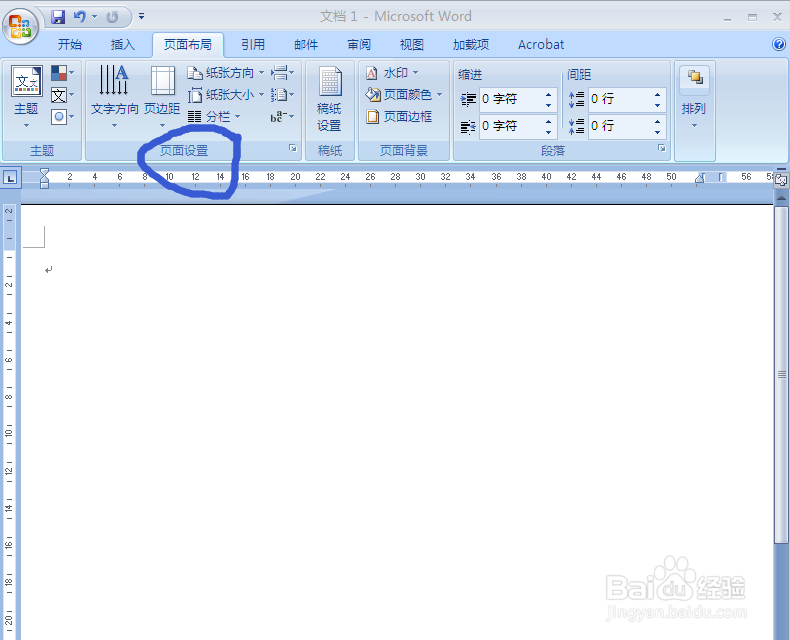
3、用鼠标单击旁边的的小三角

4、会弹出一个“页面设置”的对话框
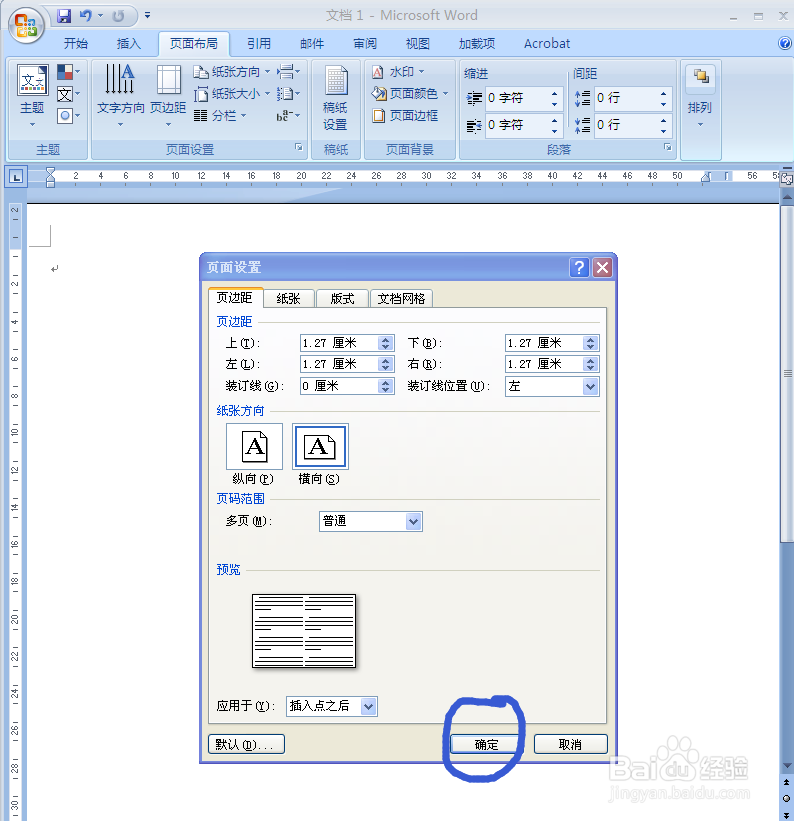
5、我们可以看到,当前纸张方向显示为纵向
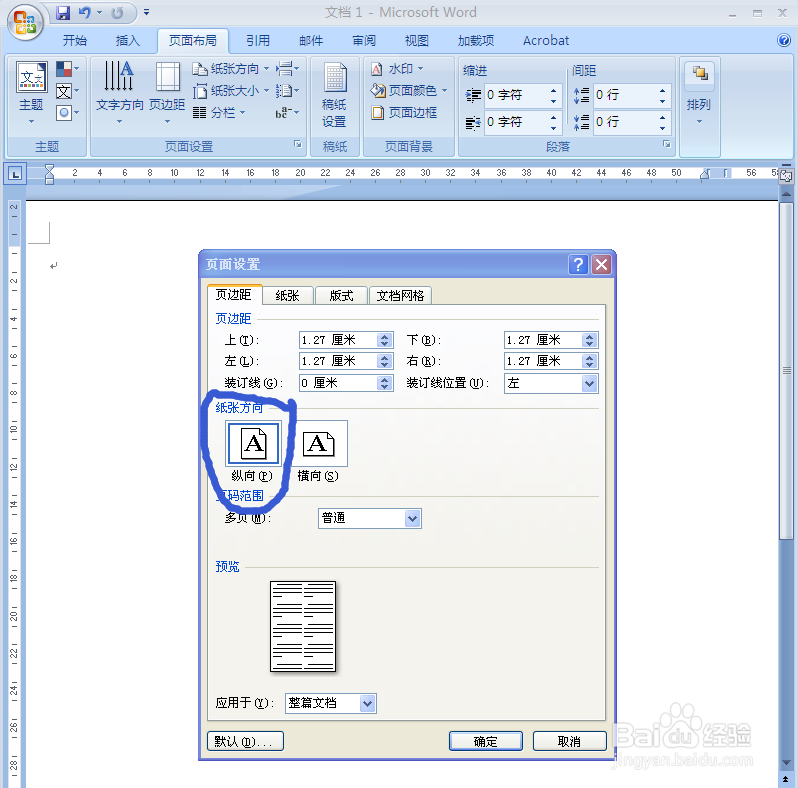
6、自行选择更改为横向
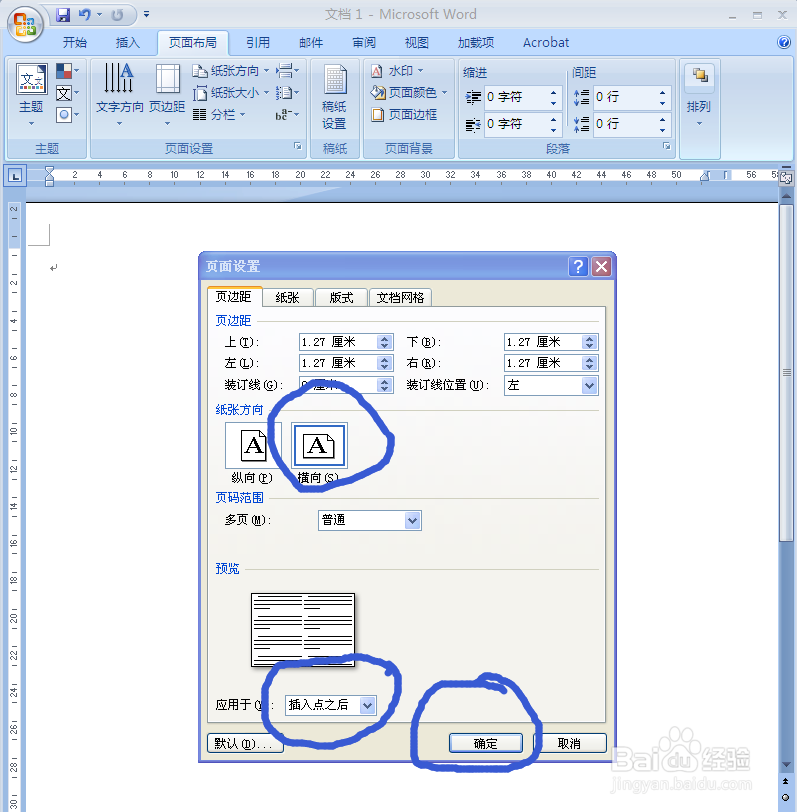
7、在下面的应用于选择“插入点之后”,最后单击确认就可以了

